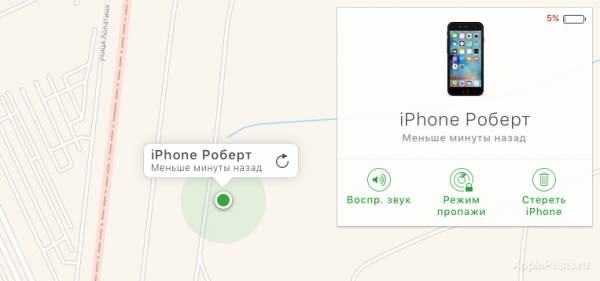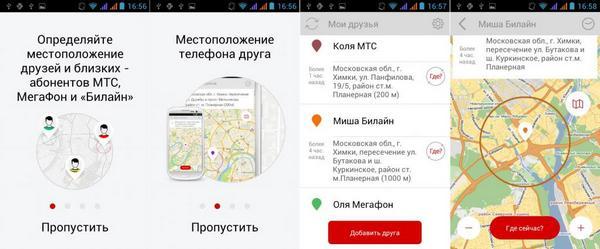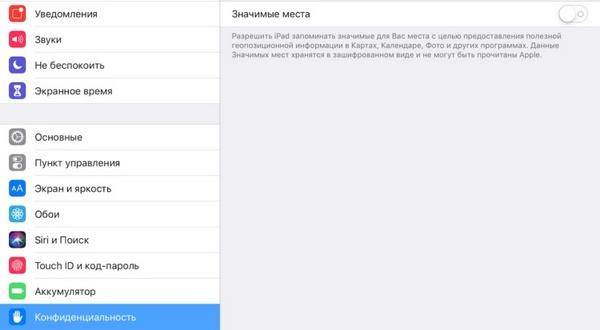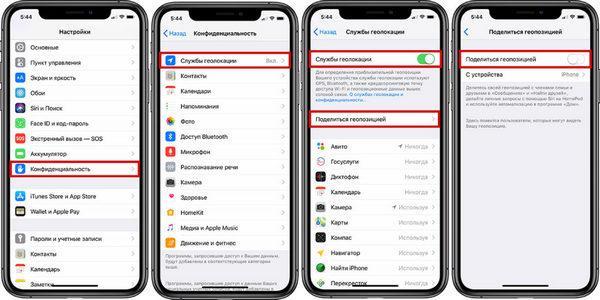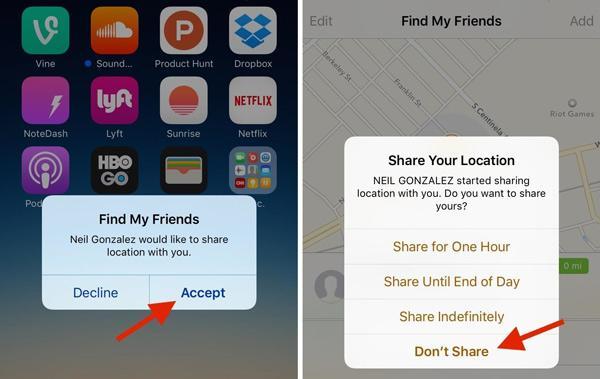- Как отследить айфон с другого айфона по запросу или без ведома
- Как отследить айфон с другого айфона
- Через iMessage на iPhone
- Через мобильных операторов
- Как проверить на айфоне где был человек
- Как посмотреть геопозицию человека с айфона
- Программа «Найти айфон»
- Сайт iCloud.com
- Утилита «Локатор»
- Настройка программы «Найти друзей» на iPhone
- Отключение отслеживания айфона в программе «Найти друзей» на iPhone
- Как отследить айфон с другого айфона без ведома другого человека — возможно ли это
- Поиск друзей и предоставление сведений о местоположении с помощью приложения «Локатор»
- Предоставление сведений о своем местоположении
- Предоставление общего доступа
- Наименование геопозиции
- Изменение устройства для публикации геопозиции
- Публикация примерного времени прибытия
- Отслеживание геопозиции друзей
- Запрос на отслеживание геопозиции
- Ответ на запрос сведений о геопозиции
- Отправка уведомлений на основе местоположения
- Получение уведомлений, когда друг прибудет в определенное место, покинет его или не будет в нем находиться
- Поиск друзей
- Другие возможности
- Отключение предоставления данных о геопозиции
- Прекращение предоставления данных о своем местоположении одному человеку
- Отключение запросов на дружбу
- Предоставление сведений о своем местоположении в приложении «Сообщения»
- При использовании iOS 12 или более ранней версии либо macOS Mojave или более ранней версии
Как отследить айфон с другого айфона по запросу или без ведома
Потеря, кража или обычное любопытство заставляют пользователей «яблочной» продукции искать ответ на вопрос, как отследить айфон с другого айфона. Существует несколько законных методик, позволяющих это сделать, но все они выполняются с ведома второго обладателя престижного гаджета.
Как отследить айфон с другого айфона
Отслеживание может проводиться несколькими способами.
Через iMessage на iPhone
Для включения функции из главного меню входят в подраздел «Конфиденциальность», следом в «Службы геолокации». Делиться позицией можно из этого же меню через «Системные службы». Дальше придется открыть переписку с объектом в iMessage, выбрать имя абонента и в пункте «Информация» нажать на подраздел «Указать геопозицию».
Как отследить месторасположение второго телефона
Запрограммировать устройство можно на час, до конца дня, на сутки или бессрочно – до отключения функционала. В переписке будет автоматически создана ссылка на карту, показывающую местоположение объекта. Для удаления опции ее отключают в ручном режиме или вытирают сообщение из переписки.
Через мобильных операторов
Как можно отследить айфон по номеру телефона? Такая услуга относится к легальным и предоставляется на платной основе. При постоянном доступе к сети интернет необязателен – поисковый механизм работает по номеру телефона в сотах. Абонент, который подключил услугу, видит локализацию нужного ему человека через сообщения или по карте местности.
Важно! Если в устройстве подключено отслеживание, то обнаружить украденный гаджет станет проще. Если пользователь беспокоится о сохранности своих вещей, то ему стоит задуматься о включении режима и постоянном использовании.
Для активации отслеживания при помощи мобильного оператора достаточно отправить запрос и указать номер абонента, за которым нужно постоянно присматривать. На второй номер придет СМС с предложением о принятии или отклонении программы, через которую будет проходить весь процесс. Если пользователь ответит согласием, то его месторасположение будет определяться с точностью до 100 м.
Высокие показатели определения места, где находится нужный человек, дает город. В сельской местности или при плохих погодных условиях качество выявления локации будет снижено.
Месторасположение через операторов связи
Как проверить на айфоне где был человек
Как можно проверить на айфоне где был человек? Для получения информации достаточно пройти следующие шаги:
- Войти в главное меню и переместиться в блок «Конфиденциальность».
- Выбрать подраздел «Службы геолокации», затем – «Системные службы».
- Перейти в подпункт «Часто посещаемые места».
Чтобы определить зону локализации объекта, система задействует службы геолокации: GPS, Bluetooth, Wi-Fi. Изредка определение может производиться через вышки сотовой связи. Постоянно активированная опция «Значимые места» значительно сокращает время автономной работы мобильного устройства.
При желании информацию о перемещении по местности можно удалять. Для этого нужно пройти вышеуказанный путь и нажать на подраздел «Очистить историю». После подтверждения операции все сведения будут вытерты.
Отслеживание через «Значимые места»
Как еще можно найти другой айфон со своего айфона? В магазине приложений от компании Apple находятся разнообразные альтернативные варианты поиска месторасположения абонента. К популярнейшим навигационным программам относят:
- «FindMyKids-Footprints».
- «X-GPS Трекер».
- «Где Я»;
- «Знает мама»;
- «Где дети» и пр.
Программа для отслеживания для айфона помогает узнавать адрес точки, где сидит или идет/проезжает человек, через GPS-координаты или номер сотового. Точность вычисления увеличивается в несколько раз по сравнению с другими сервисами. Функционал прекрасно работает даже в зонах плохого покрытия сотового оператора.
Программы позволяют проводить слежение как за одним человеком, так и за целой группой. Но при их использовании необходимо получить согласие от предположительного объекта.
Обратите внимание! Групповое наблюдение чаще используется для туристических групп, при походах в горы, глубоко в леса или плавании на байдарках.
Как посмотреть геопозицию человека с айфона
Как посмотреть геолокацию человека на айфоне? Проверка проводится двумя методами.
Программа «Найти айфон»
Нужно скачать одноименную утилиту, установить и открыть. На запрос системы вводится логин и пароль от Apple ID гаджета, который ищут. Программа автоматически выявит его расположение и выведет на карте. При помощи утилиты можно создать сообщение и вывести его на дисплей, после включения режима пропажи заблокировать смартфон, стереть всю информацию с девайса.
Важно! Главная особенность программы «Найти айфон» – это возможность подачи звукового сигнала на устройстве, он будет звучать до отключения.
Сайт iCloud.com
Пользователь должен войти на страницу и ввести данные идентификатора Apple ID разыскиваемого устройства. После прохождения авторизации надо выбрать утилиту «Найти сотовый» и получить информацию о его локализации. Она позволяет делать все дополнительные действия, как и программа «Найти айфон».
Утилита «Локатор»
Используется в 13 операционных системах и заменяет старые услуги. Ее первый подраздел специально предназначен для розыска людей. Он показывает нахождение всех членов «семейного доступа» при условии, что они ранее согласились с предложением опции, при которой за ними будут наблюдать.
Чтобы взаимодействовать с людьми из указанного списка, необходимо выбрать одну из трех возможностей:
- «Контакт» позволяет связываться с человеком через электронный ящик, сообщения или голосовую связь.
- «Маршрут» автоматически открывает «Карты» и выстраивает путь до нужного человека (с использованием автомобиля, общественного транспорта, такси или пешего передвижения).
- «Уведомление» — система выводит сообщение при перемещении человека.
Важно! Из этого же подраздела можно остановить отправку точного месторасположения или убрать какое-либо лицо из реестра избранных.
Геопозиция в айфоне
Настройка программы «Найти друзей» на iPhone
Как по айфону можно узнать, где находится человек? Существует специальная утилита, написанная разработчиками «яблочной» компании. Она также помогает заниматься поиском людей через смартфон.
Для приведения ее в действие необходимо пройти следующий путь:
- На айфоне, за которым предполагается слежка, необходимо открыть утилиту «Найти друзей».
- Выбрать подпункт «Добавить» и включить опцию AirDrop на собственном смартфоне.
- На чужом гаджете возникнет картинка второго телефона.
- На нее нужно нажать и выбрать блок «Поделиться бессрочно».
Важно! На чужом смартфоне возникнет надпись «Вы начали делиться своим месторасположением с абонентом». Тот, за кем присматривают, сможет видеть вторичную учетную запись, подписанную как «наблюдающий».
Утилита мои друзья
Отключение отслеживания айфона в программе «Найти друзей» на iPhone
Чтобы прекратить распространение информации о своем точном нахождении между друзьями в программе (через смартфон или официальную страницу iCloud.com), достаточно выполнить несколько простейших действий. Пользователь будет продолжать видеть месторасположение друзей из списка, но они при попытке обнаружить его будут получать ответ от системы «недоступен».
Для совершения процедуры отмены в смартфоне проводят следующий алгоритм настройки:
- Зайти в главное меню и выбрать ярлык с собственным именем.
- При использовании 12 операционной системы надо нажать на «Указать георасположение», а при более ранней версии – войти в подраздел «Айклауд» и перейти в выше указанный блок.
- В нем провести отключение функционала.
Для удаления на странице iCloud.com нужно войти на ресурс и запустить утилиту «Найти друзей». После открытия вкладки «Я» надо отключить функционал «Указать месторасположение».
Важно! Процедура занимает несколько минут, но при краже смартфона друзья не смогут отследить точку, где он находится.
Как отследить айфон с другого айфона без ведома другого человека — возможно ли это
Кроме распространенных методов, указанных выше, существуют и иные способы отслеживания нужного человека. Но все они относятся к софту, нарушающему права человека и являются нелегальными. Использование их может послужить поводом для судебного разбирательства и выплаты материальной компенсации пострадавшему лицу.
Такой контент обладает дополнительными возможностями. Кроме слежки, он открывает доступ к личной переписке на гаджете (к входящим и исходящим сообщениям). Потеря информации грозит не только отслеживаемому объекту, но и следящему лицу.
Программы предлагают различные сайты, но большинство пользователей в них разочаровалось. Ничего, кроме воровства денег со счета (вредоносный код, внедренный в утилиту, легко считывает сведения о паролях к банковским картам и электронным кошелькам) и переписки, они не получили.
Незаметное слежение за другим человеком позволительно в связке «родители и дети». Для всех остальных – это неприятный сюрприз, а компания постаралась, чтобы абонент точно знал, что за ним хотят наблюдать.
Источник
Поиск друзей и предоставление сведений о местоположении с помощью приложения «Локатор»
Узнайте, как использовать приложение «Локатор», чтобы делиться своим местоположением с друзьями и родными. Вы даже можете создавать уведомления на основе местоположения, чтобы узнавать, когда кто-то покинет определенное место или просто придет домой.
Приложение «Локатор» объединяет в себе возможности приложений «Найти iPhone» и «Найти друзей» и входит в последние версии операционных систем iOS, iPadOS и macOS. Чтобы найти это приложение, воспользуйтесь функцией «Поиск» на iPhone, iPad или iPod touch или Spotlight на компьютере Mac. Можно также делиться сведениями о местоположении на веб-сайте iCloud.com.
Предоставление сведений о своем местоположении
Когда включена функция «Поделиться геопозицией», с помощью приложения «Локатор» можно делиться сведениями о своем местоположении с друзьями, родными и контактами, сохраненными на iPhone, iPad или iPod touch. Сведениями о местоположении можно также делиться в приложении «Найти людей» на часах Apple Watch с watchOS 6 или более поздних версий, оснащенных GPS-модулем, поддерживающих сотовую связь и объединенных в пару с iPhone.
Если вы уже настроили функцию «Семейный доступ» и пользуетесь функцией «Поделиться геопозицией», члены вашей семьи будут автоматически отображаться в приложении «Локатор».
Сведениями о своей геопозиции можно также поделиться в приложении «Сообщения».
Предоставление общего доступа
- Откройте приложение «Локатор» и перейдите на вкладку «Люди».
- Выберите пункт «Поделиться геопозицией» или «Начать делиться геопозицией».
- Введите имя или номер телефона человека, с которым вы хотите поделиться сведениями о своей геопозиции.
- Выберите пункт «Отправить».
- Выберите вариант «Поделиться на час», «Поделиться до конца дня» или «Поделиться бессрочно».
- Нажмите «ОК».
Если поделиться с кем-либо сведениями о своей геопозиции, этот человек сможет поделиться аналогичными данными.
Наименование геопозиции
При желании можно присваивать названия часто посещаемым местам.
- Откройте приложение «Локатор» и перейдите на вкладку «Я».
- Прокрутите вниз и выберите пункт «Изменить название геопозиции».
- Выберите вариант «Дом», «Работа», «Учеба», «Спортзал» или «Нет».
Можно также выбрать вариант «Добавить этикетку», чтобы указать название для своей геопозиции. Просто введите название и нажмите «Готово».
Изменение устройства для публикации геопозиции
Чтобы изменить устройство для публикации геопозиции, откройте на нем приложение «Локатор». Перейдите на вкладку «Я» и выберите пункт «Брать мою геопозицию с [этого устройства]».
Публикация примерного времени прибытия
Отслеживание геопозиции друзей
Если кто-либо делится с вами сведениями о своей геопозиции или вы просите об этом и этот человек дает на это согласие, его геопозицию можно отслеживать.
Запрос на отслеживание геопозиции
Чтобы отслеживать геопозицию другого человека, необходимо сначала поделиться с ним аналогичными сведениями. Затем выполните указанные действия.
- Откройте приложение «Локатор» и перейдите на вкладку «Люди».
- Выберите человека, с которым вы поделились сведениями о своей геопозиции.
- Прокрутите вниз, выберите вариант «Запросить наблюдение за геопозицией», а затем — «ОК».
Ответ на запрос сведений о геопозиции
Когда кто-либо делится с вами сведениями о своей геопозиции, вы можете в свою очередь поделиться с этим пользователем аналогичными сведениями.
- Откройте приложение «Локатор» и перейдите на вкладку «Люди».
- Под именем человека, который поделился с вами своей геопозицией, выберите вариант «Поделиться», чтобы он мог получать данные о вашем местоположении.
- Если же вы не хотите этого делать, нажмите «Отмена».
Отправка уведомлений на основе местоположения
Начиная с iOS 14 и macOS Big Sur, можно задавать повторяющиеся уведомления на основе местоположения. Это позволит вам узнавать, когда кто-либо прибудет в определенное место или покинет его, а также если не будет находиться в определенном месте в конкретный период времени.
Получение уведомлений, когда друг прибудет в определенное место, покинет его или не будет в нем находиться
- Откройте приложение «Локатор» и перейдите на вкладку «Люди».
- Выберите человека, с которым вы хотите делиться уведомлениями.
- Прокрутите вниз и коснитесь «Добавить» в разделе «Уведомления».
- Коснитесь «Уведомить меня», чтобы получать уведомления при изменении местоположения друга*. Коснитесь «Уведомить друга», чтобы уведомлять друга об изменении вашего местоположения.
- В разделе «Когда» выберите «Приходит», «Уходит» или «Не в месте». Если вы делитесь изменением местоположения, выберите «Я прихожу» или «Я ухожу».
- В разделе «Геопозиция» коснитесь нужного пункта, чтобы выбрать свою текущую геопозицию, либо коснитесь пункта «Новая геопозиция», чтобы выбрать другую.
- В разделе «Частота» выберите «Только один раз» или «Каждый раз».
* Когда вы создадите уведомление на основе местоположения, ваш друг будет получать уведомления.
Поиск друзей
- Откройте приложение «Локатор» и перейдите на вкладку «Люди».
- На вкладке «Люди» выберите имя друга, который делится с вами сведениями о своей геопозиции.
- Выберите вариант «Маршруты», чтобы открыть приложение «Карты», и следуйте маршруту, чтобы добраться до места, где находится ваш друг.
Если под именем вашего друга отображается ваше местоположение, значит, вы не отслеживаете, где он находится. Если отображается сообщение «Геопозиция не найдена», местоположение этого человека не удается отследить.
Другие возможности
Открыв приложение «Локатор», перейдите на вкладку «Люди» и выберите чье-либо имя. Вы можете сделать следующее.
- Можно просмотреть карточку контакта этого человека.
- Выберите «Маршруты», чтобы просмотреть геопозицию в приложении «Карты».
- Можно выбрать вариант «Уведомления», чтобы узнавать об изменении геопозиции человека или уведомлять других о том, что она изменилась.
- Можно добавить человека в список избранных пользователей или удалить его из него. Из списка избранных пользователей невозможно удалить участников группы семейного доступа.
- Можно выбрать вариант «Изменить название геопозиции», чтобы отметить геопозицию.
Отключение предоставления данных о геопозиции
Чтобы прекратить предоставление сведений о своем местоположении всем людям, выполните следующие действия. Вы также можете прекратить предоставлять доступ конкретному человеку или отключить параметр «Запросы на дружбу».
- Откройте приложение «Локатор».
- Перейдите на вкладку «Я».
- Отключите функцию «Делиться геопозицией».
Прекращение предоставления данных о своем местоположении одному человеку
- Откройте приложение «Локатор» и перейдите на вкладку «Люди».
- Выберите человека, с которым вы больше не желаете делиться геопозицией.
- Прокрутите вниз и выберите пункт «Не делиться геопозицией».
Отключение запросов на дружбу
- Откройте приложение «Локатор».
- Перейдите на вкладку «Я».
- Отключите параметр «Запросы на дружбу».
Предоставление сведений о своем местоположении в приложении «Сообщения»
- Откройте приложение «Сообщения» на iPhone и выберите сообщение.
- Выберите имя человека в верхней части беседы.
- Нажмите информационный значок .
- Нажмите «Отправить мою текущую геопозицию». Получатель сообщения увидит вашу геопозицию на карте. Можно также выбрать вариант «Поделиться геопозицией». Затем нужно указать временной период, в течение которого получателю будут доступны данные о вашей геопозиции.
При использовании iOS 12 или более ранней версии либо macOS Mojave или более ранней версии
Приложение «Локатор», объединяющее возможности приложений «Найти iPhone» и «Найти друзей», входит в операционные системы iOS 13, iPadOS, macOS Catalina и их более поздние версии. Вот что вы можете сделать, если у вас установлена iOS 12, macOS Mojave или watchOS 5 или их более ранние версии:
Источник